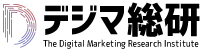今回はGoogle広告のレポートを無料で作成する方法をご説明いたします。一度作成したレポートは保存することができます。
Google広告のレポートを無料で作成する方法
今回はGoogle広告に標準で利用することのできる機能を使ってレポートを作成したいと思います。
おおまかな手順としてはGoogle広告のレポートを科ステムで作成し、エクセルでエクスポート。そして体裁を整えます。
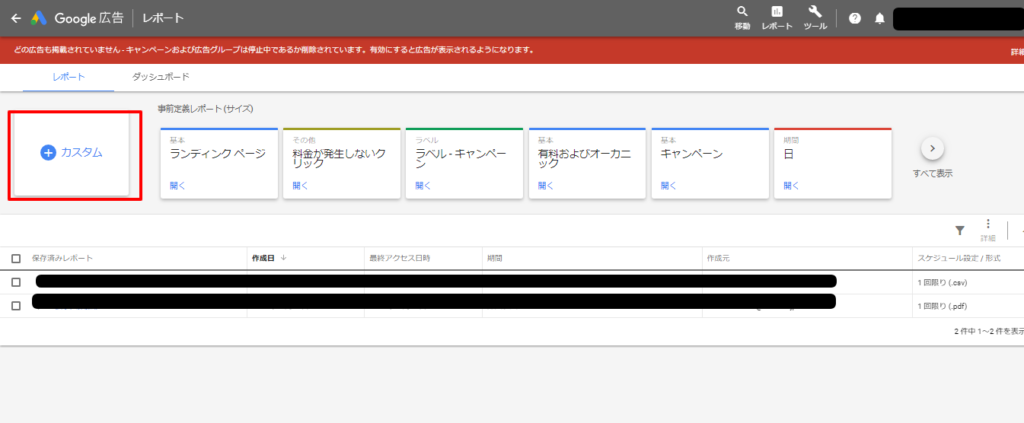
右上にあるレポートをクリックします。⇒+マークのカスタムをクリック

左側にはクリック数やキャンペーンなどの項目があります。この画面でどの項目のレポートを作成するかを決め、ドラッグのみで簡単に作成することができます。
今回はキャンペーンごとの表示回数をだせるようにしましょう。
左側からキャンペーンを右へドラッグ(行)
左側から表示回数を右へドラッグ(列)

Google広告のレポートデータをエクセルで落とすには
右上のダウンロードをクリックするとエクセルでデータを落とすことができます。
再度レポートを参照できるように保存する方法
右上の名前をつけて保存をすると、再度レポートを参照できるようになります。
レポートを棒線グラフにする
左側のサイドバー近くにある▼表をクリックすると棒線グラフや円グラフに変更することができます。項目数が少なければ、棒線グラフも利用できるのではないでしょうか。
まとめ-無料でGoogle広告レポートを作成する方法
今回は無料でできるGoogle広告レポートの作成方法になります。覚えればレポート作成もグラフで楽になりますので、是非お試しください!